WSMGR for Webがインストールされたサーバ上で、スタートメニュー、またはアプリの一覧に表示されるWSMGR for Webの項目より「ユーザ操作履歴ビューア」を選択することにより、ユーザ操作履歴ビューアが起動し、メイン画面が表示されます。
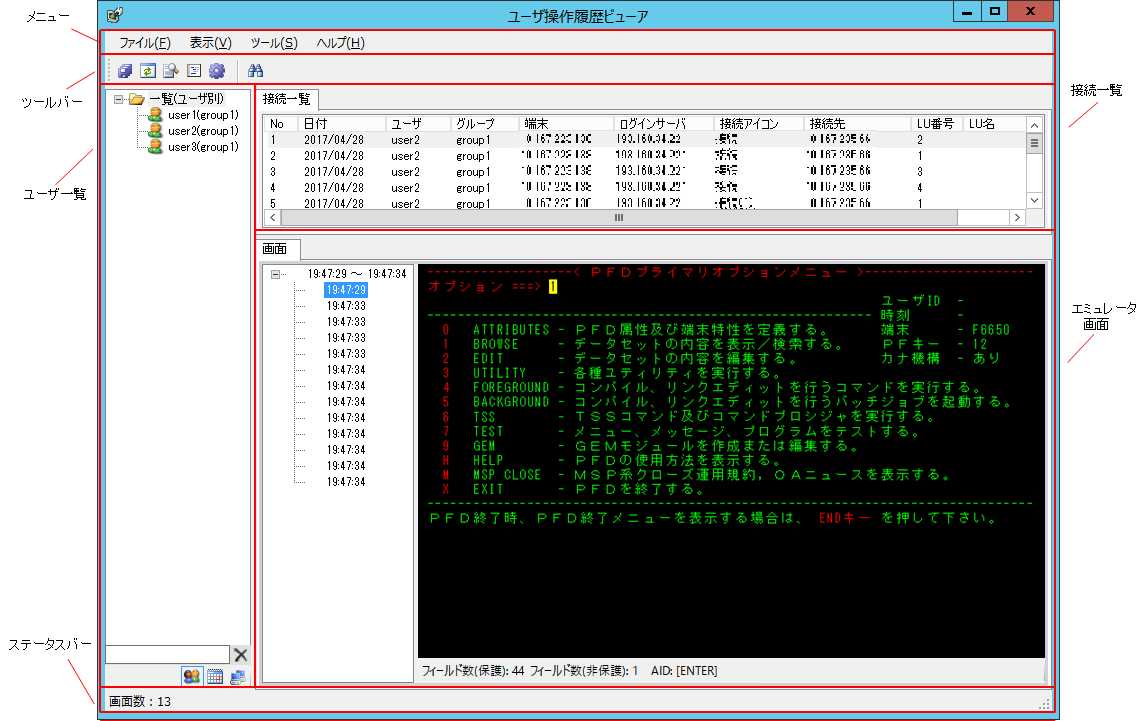
■メニュー
●[ファイル]メニュー
メニュー | 説 明 |
|---|---|
操作履歴の出力 | 操作履歴をテキスト形式、またはCSV形式のファイルに出力します。 |
終了 | ユーザ操作履歴ビューアを終了します。 |
●[表示]メニュー
メニュー | 説 明 |
|---|---|
最新に更新 | 最新の履歴データを読み込んで表示します。 |
検索 | メイン画面を検索モードに切り替えます。 |
次を検索 | 一つ後の検索結果画面を表示します。 |
前を検索 | 一つ前の検索結果画面を表示します。 |
マスキング設定 | エミュレータ画面、またはユーザ入力内容をマスキングするための設定をします。 |
ツールバー | ツールバーの表示、または非表示を切り替えます。 |
ステータスバー | ステータスバーの表示、または非表示を切り替えます。 |
●[ツール]メニュー
メニュー | 説 明 |
|---|---|
監視設定 | エミュレータ画面、またはユーザ入力内容を監視するための設定をします。 |
オプション | ユーザ操作履歴ビューアの動作を設定します。 |
●[ヘルプ]メニュー
メニュー | 説 明 |
|---|---|
バージョン情報 | WSMGR for Webのバージョン情報が表示されます。 |
■ツールバー
ツールバーを表示する場合、または非表示にする場合は、[表示]メニューの[ツールバー]で行います。
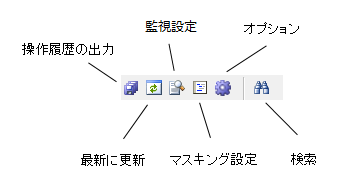
■ユーザ一覧パネル
操作履歴に記録されたすべてのWSMGR for Webユーザを表示します。
一覧のユーザを選択することにより、選択されたユーザが使用した接続の情報を接続一覧パネルに表示します。
ユーザ別の一覧以外に、表示モードを切り替えることにより、日付別、または端末別で履歴を一覧表示することもできます。
■接続一覧パネル
接続に関する情報を表示します。
履歴を記録した日付を表示します。
WSMGR for Web ユーザを表示します。
ユーザが所属するグループを表示します。
ユーザがどのグループにも所属しない場合、空白で表示します。
ユーザ操作で利用された端末のIPアドレスを表示します。
Proxyサーバを経由して接続された場合は、ProxyサーバのIPアドレスが表示されます。
WSMGR for Web サーバのIPアドレスを表示します。
ユーザ操作で利用された接続アイコンの名前を表示します。
接続先相手の情報(ホスト名、コンピュータ名、IPアドレス)を表示します。
ユーザ操作で利用された接続アイコンのLU番号を表示します。
ユーザ操作で利用された接続アイコンのLU名を表示します。
LU名が設定されない場合、空白で表示します。
■エミュレータ画面
選択された接続上で記録したエミュレータ画面を時刻順で表示します。
時系列ツリーは、接続~切断の間で記録した操作履歴の時刻を表示します。
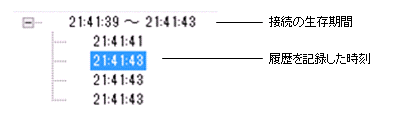
時系列ツリーに表示される時刻を選択すると、その時刻に対応するエミュレータ画面とユーザ入力文字を表示します。
ユーザ入力文字は黒色で、背景黄色でハイライト表示されます。ハイライト表示はオプション設定で無効にすることもできます。
受信したホスト画面のフィールド数、およびホストへ送信したAIDキーを表示します。また、監視条件で検知したホスト画面の場合は、監視文字列が表示されます。
■ステータスバー
選択した項目に保存されている履歴数を表示します。